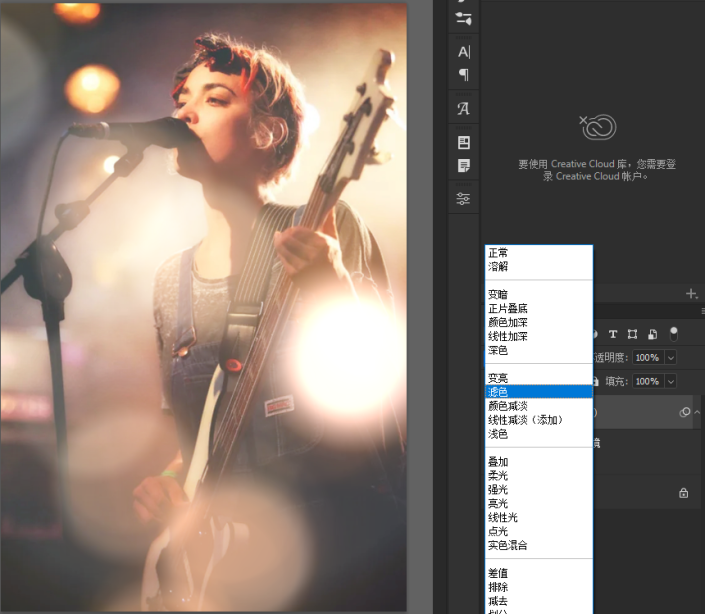光晕效果,给LIVE人物添加唯美的光晕效果
来源:公众号
作者:启程PS设计站
学习:1888人次
用photoshop制作逼真的眼泪,下面我们来看看是如何用Photoshop加上闪着泪光的效果的。
效果图:

第1步:
打开ps,打开一张人物素材图片

第2步
再找一张有灯光的素材图,放在人物图层上面

第3步
滤镜-模糊画廊-场景模糊

第4步
调大场景模糊里的模糊像素,效果里的光源散景和散景颜色,确定
第5步
将图层模式改为滤色
完成:

学习 · 提示
相关教程
关注大神微博加入>>
网友求助,请回答!
 想学更多请访问www.16xx8.com
想学更多请访问www.16xx8.com